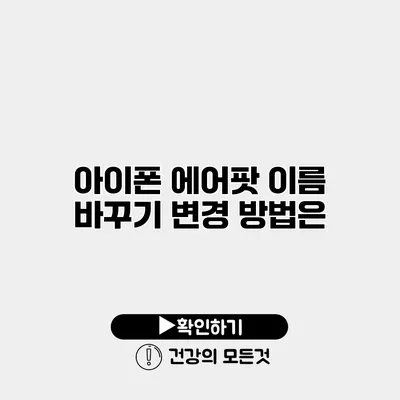아이폰 에어팟 이름 바꾸기와 변경 방법 완벽 가이드
에어팟은 간편한 무선 이어폰으로서 많은 사람들에게 사랑받고 있어요. 하지만 여러분이 구매한 에어팟의 이름이 기본으로 설정된 ‘에어팟’이라면, 이를 좀 더 개인적인 것으로 바꿔보는 것은 어떨까요? 이 글에서는 아이폰에서 에어팟 이름을 변경하는 방법을 자세히 알아보도록 할게요.
✅ 아이폰 에어팟의 이름과 연결 설정을 쉽게 바꿔보세요!
에어팟 이름 변경의 필요성
에어팟 이름을 바꾸는 것은 단순한 일이지만, 여러 가지 장점을 가지고 있어요. 여기 그중 몇 가지를 소개할게요.
- 개인화: 본인의 취향에 맞게 에어팟을 개인화할 수 있어요.
- 구별: 다른 사람의 에어팟과 구별하기 쉬워요. 여러 대의 에어팟을 사용하는 경우 유용하죠.
- 특별함: 이름에 의미를 담아 특별한 느낌을 줄 수 있어요.
✅ 아이폰 에어팟 이름을 쉽게 변경하는 방법을 알아보세요.
에어팟 이름 변경 방법
아이폰에서 에어팟의 이름을 바꾸는 과정은 매우 간단해요. 여기 단계별로 설명해드릴게요.
1. 에어팟을 아이폰에 연결하기
먼저 에어팟이 아이폰에 연결되어 있어야 해요. 에어팟을 꺼내면 자동으로 연결됩니다. 연결 상태는 화면 상단의 Bluetooth 아이콘에서 확인할 수 있어요.
2. 설정 앱 열기
아이폰 화면에서 설정 앱을 찾아서 실행해 주세요.
3. Bluetooth 선택하기
설정 메뉴에서 ‘Bluetooth’를 선택하세요. 아래로 스크롤하면 연결된 기기 목록을 볼 수 있어요.
4. 내 에어팟 선택하기
목록에서 이름을 바꾸고 싶은 에어팟을 찾아서, 그 옆에 있는 ‘i’ 아이콘을 클릭해 주세요.
5. 이름 변경하기
‘이름’ 항목을 선택하고 새로운 이름을 입력해 주세요. 원하는 이름을 입력한 후 오른쪽 상단의 ‘완료’를 클릭하면 변경이 완료돼요.
6. 확인하기
에어팟 목록으로 돌아가서 변경된 이름이 잘 적용되었는지 확인해 보세요.
✅ 아이폰과 에어팟의 완벽한 설정 방법을 알아보세요.
에어팟 이름 변경 예시
이름 변경 시 참고할 만한 몇 가지 예시를 소개할게요.
- 나의 에어팟: 개인 소유의 느낌을 담은 이름.
- 비트 머신: 음악 애호가에게 적합한 이름.
- 사랑의 에어팟: 연인에게 선물할 때 바꾸어볼 만한 이름.
- 목소리 다이아몬드: 소리의 품질을 강조한 이름.
✅ 아이폰과 노트북의 핫스팟 설정을 쉽게 배우고 싶다면 클릭하세요!
에어팟 이름 변경 FAQ
아래는 사용자들이 자주 묻는 질문들에 대한 답변이에요.
| 질문 | 답변 |
|---|---|
| 이름 변경이 안될 때는 어떻게 하나요? | 에어팟과의 연결을 확인하고, 재부팅 후 다시 시도해 보세요. |
| 이름을 바꿔도 잘 기억이 안나요. | 에어팟을 사용할 때 간단한 힌트를 이름에 포함해 보세요. |
결론
아이폰에서 에어팟의 이름을 바꾸는 것은 생각보다 간단하고 재미있는 작업이에요. 개인의 스타일에 맞는 이름으로 변경하면 더욱 특별한 경험을 할 수 있죠. 여러분도 지금 바로 에어팟 이름을 바꿔보고, 더 많은 개인화를 경험해 보세요!
이 글이 도움이 되었다면, 주위 친구들에게도 공유해 주세요. 여러분의 에어팟 사용이 좀 더 즐거워지기를 바랍니다!
자주 묻는 질문 Q&A
Q1: 에어팟 이름을 변경하는 방법은 무엇인가요?
A1: 에어팟을 아이폰에 연결한 후 설정 앱에서 Bluetooth를 선택하고, 원하는 에어팟 옆의 ‘i’ 아이콘을 클릭해 이름을 변경할 수 있습니다.
Q2: 이름 변경이 안될 때는 어떻게 하나요?
A2: 에어팟과의 연결을 확인하고, 재부팅 후 다시 시도해 보세요.
Q3: 에어팟 이름을 바꿔도 잘 기억이 안나요. 어떻게 해결할 수 있나요?
A3: 에어팟을 사용할 때 간단한 힌트를 이름에 포함해 보세요.